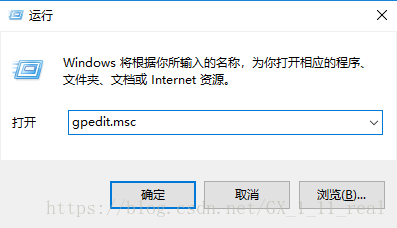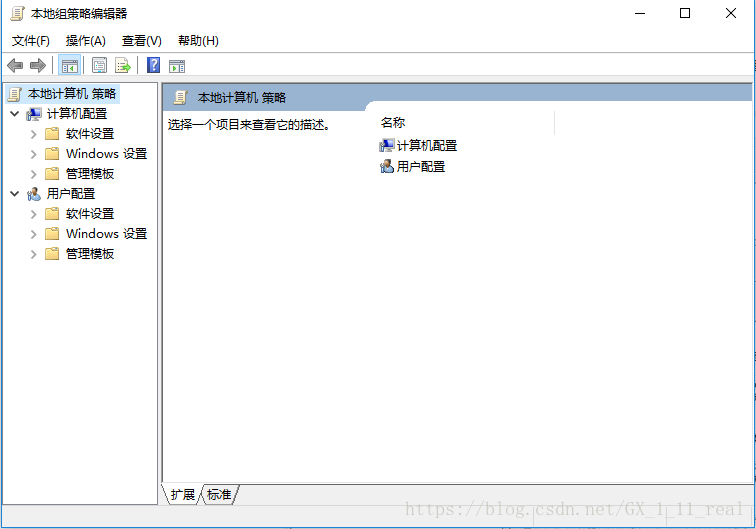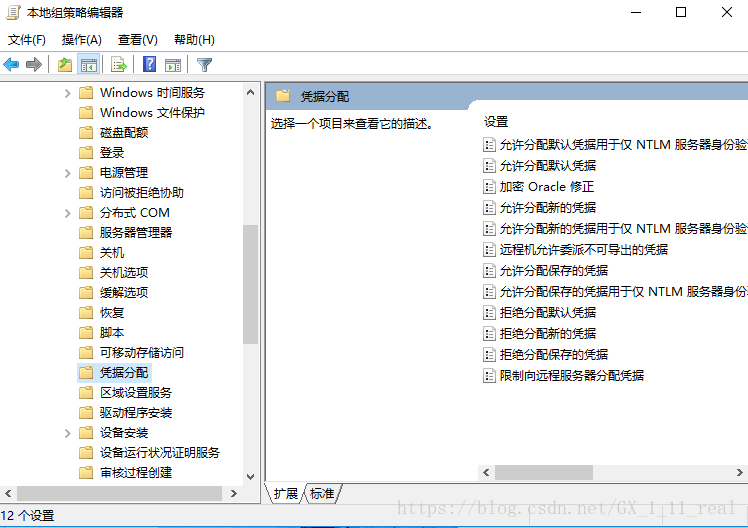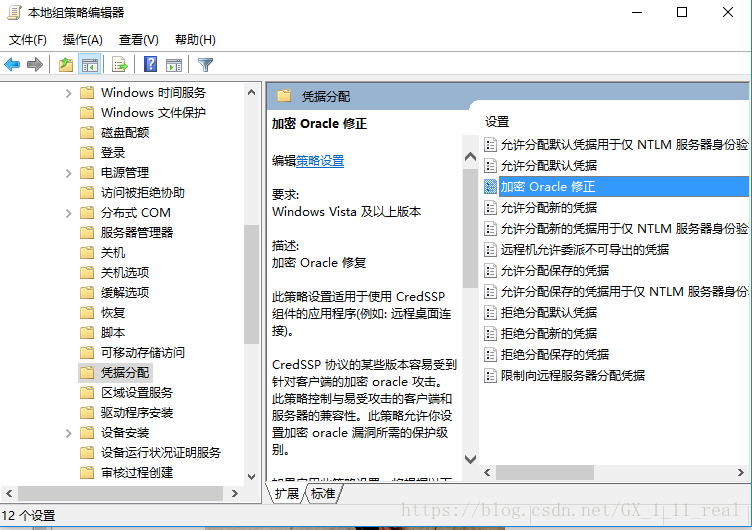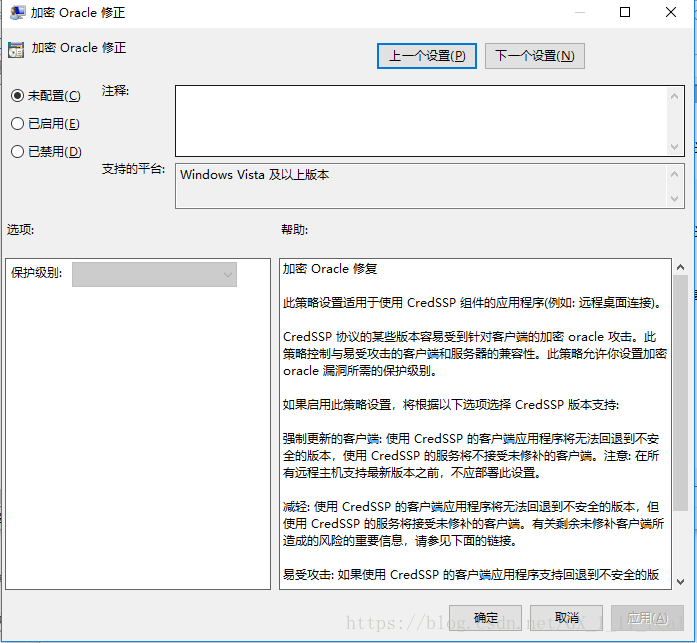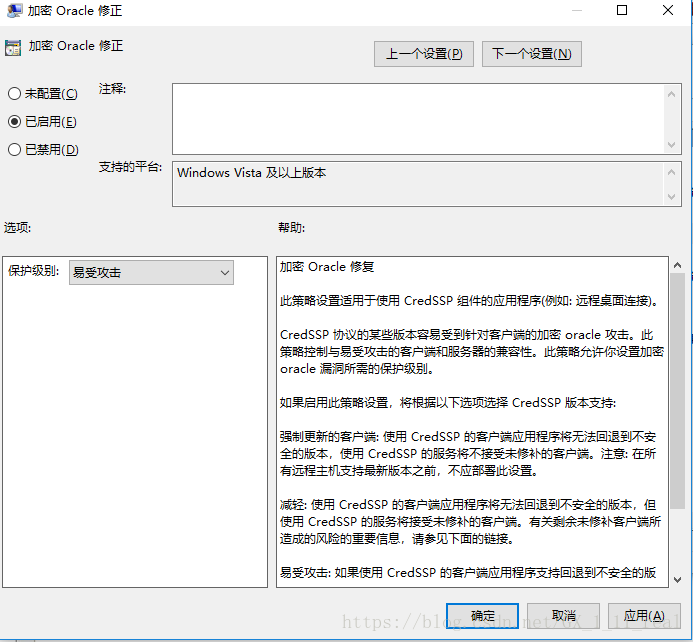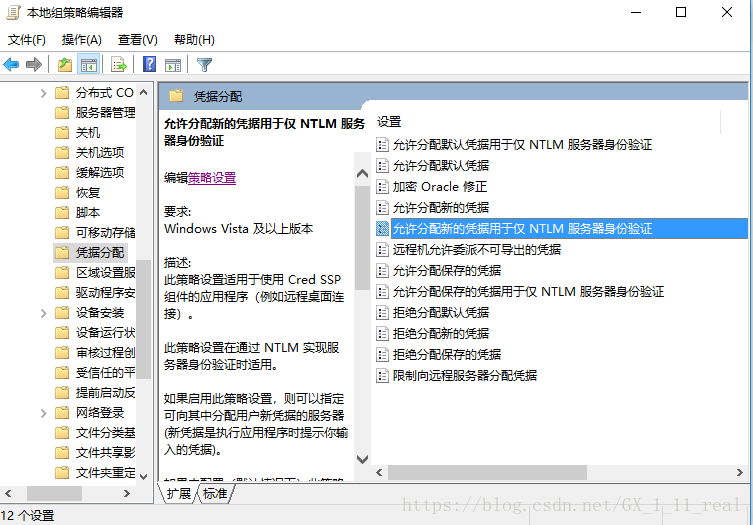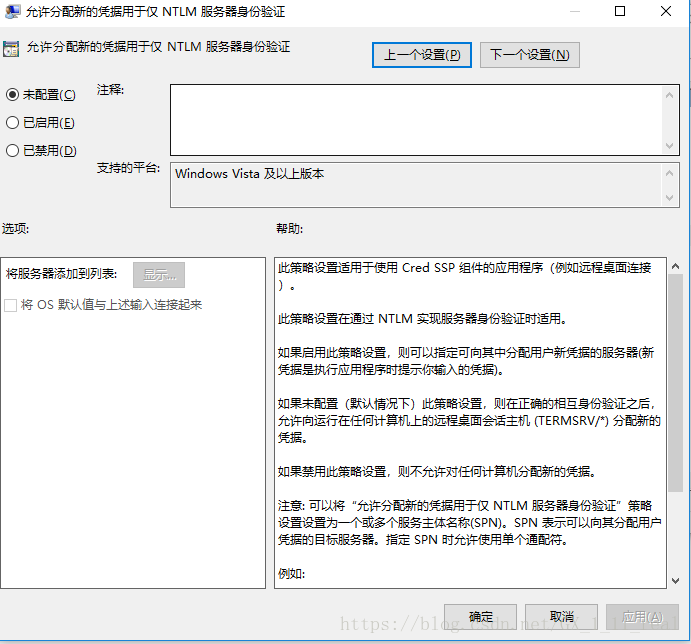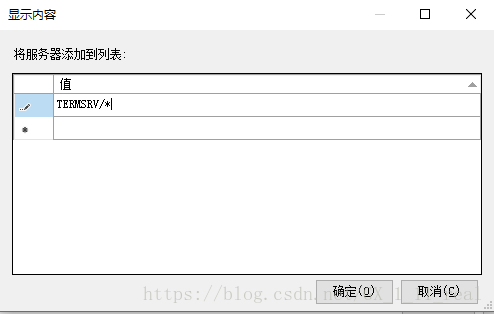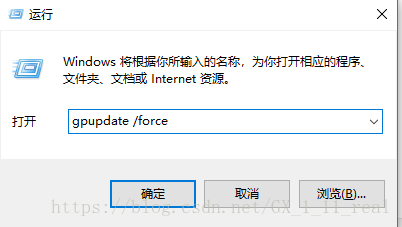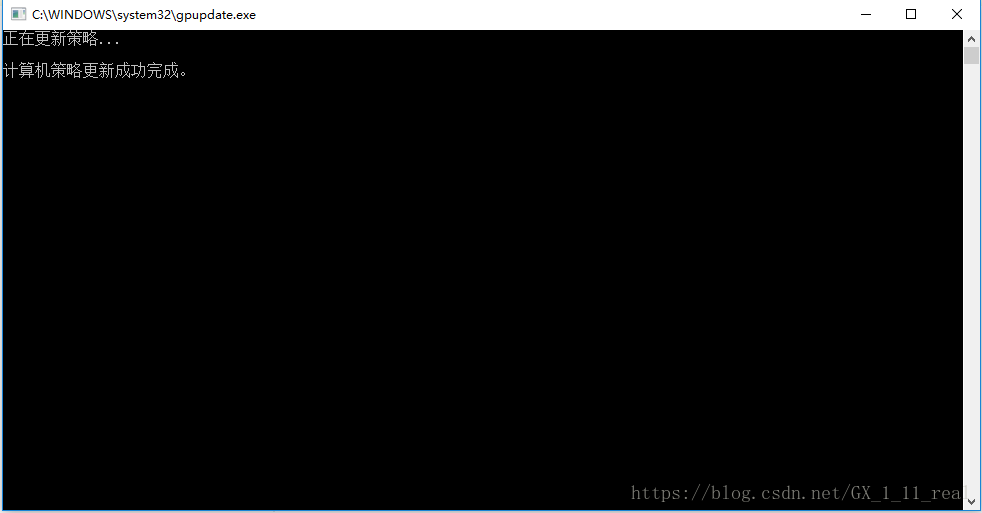前言
近期几个月,大家使用windows10系统来连接远程服务器的远程桌面的时候,一般都会出现异常,报错为要求的函数不受支持及这可能是由于 CredSSP 加密 Oracle(由于当时未截图,只能敲出来了);而windows7未发现此异常。
后来,查了很长的时间,才发现是windows的更新的原因。(2018年5月,微软对windows10进行了更新,出现了关于远程连接的新配置)如更新后的window10要连接远程桌面,要先设置一下。
下面就介绍一下,解决这个问题的方法。
前提
要确认要远程的服务器的远程桌面和本系统的远程桌面的功能打开。如未打开请先打开功能。
解决方法
1、按“Win+ r”,输入 【gpedit.msc】,点击【确定】
2、打开 【计算机配置 】>> 【管理模板】
3、打开【凭据分配】
4、选择【加密Oracle修正】,点击【策略设置】
5、选择【已启用】
6、将保护级别设为【易受攻击】,点击确定
注意
扫描二维码关注公众号,回复:
1958830 查看本文章


一般来说,这一步完成就可成功了。后来在使用时,又出了一个新的报错:您的凭证不工作。
如密码及用户未出错,请往下操作。
7、打开【凭据分配】,选择【允许分配新的凭据用于仅NTLM服务器身份验证】
8、选择【已启用】
接着,点击 选项中“将服务器添加到列表”右方的【显示】
9、在值的下方输入 【TERMSRV/*】,点击【确定】
10、按“win+r”,输入【gpupdate /force】
更新策略后,再次连接远程桌面即可成功。